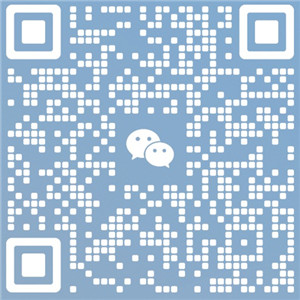主机推荐小编为您整理发布以下是在RAKsmart上搭建Typecho博客系列之《Typecho博客安装:从零部署到首次访问》的详细内容扩展,包含操作步骤、注意事项及问题解决方案。

一、准备工作
- 下载Typecho最新版
- 访问Typecho官网下载最新安装包(
.zip或.tar.gz格式)。 - 推荐版本:Typecho 1.2.1(截至2024年稳定版)。
- 访问Typecho官网下载最新安装包(
- 上传文件到服务器
- 方法1:SCP命令(适合Linux/Mac用户)
scp -r typecho.zip root@服务器IP:/var/www/html/ # 解压到网站根目录 unzip typecho.zip && rm -rf typecho.zip
- 方法2:FTP工具(如FileZilla)
连接服务器后,将解压后的Typecho文件上传至网站根目录(如/var/www/html或/home/wwwroot/your_domain)。
- 方法1:SCP命令(适合Linux/Mac用户)
- 创建MySQL数据库与用户
- 通过phpMyAdmin(宝塔面板默认集成):
- 登录宝塔面板 → 数据库 → 创建新数据库和用户。
- 记录数据库名、用户名、密码(建议使用强密码)。
- 通过命令行(SSH连接后操作):
CREATE DATABASE typecho_db; CREATE USER 'typecho_user'@'localhost' IDENTIFIED BY 'your_password'; GRANT ALL PRIVILEGES ON typecho_db.* TO 'typecho_user'@'localhost'; FLUSH PRIVILEGES;
- 通过phpMyAdmin(宝塔面板默认集成):
二、安装Typecho
- 启动安装向导
- 浏览器访问你的域名(如
http://your_domain.com),自动跳转至Typecho安装页面。 - 若未跳转:检查网站根目录是否正确,确认
index.php文件存在。
- 浏览器访问你的域名(如
- 填写数据库信息
- 数据库类型:选择
MySQL。 - 数据库地址:通常为
localhost(若数据库与网站同服务器)。 - 数据库端口:默认
3306(非默认端口需修改)。 - 数据库名/用户名/密码:填写准备阶段创建的数据库信息。
- 表前缀:建议修改默认前缀(如
typecho_→te_)以增强安全性。
- 数据库类型:选择
- 设置管理员账号
- 输入管理员用户名、密码、邮箱(建议使用复杂密码,避免
admin等简单用户名)。 - 博客标题:填写网站名称,后续可在后台修改。
- 输入管理员用户名、密码、邮箱(建议使用复杂密码,避免
- 完成安装
- 点击“确认安装”,若提示“安装成功”,则删除
install.php文件以增强安全:rm -f /var/www/html/install.php
- 点击“确认安装”,若提示“安装成功”,则删除
三、基础配置
- 后台功能介绍
- 控制台:查看系统状态、更新提醒。
- 撰写文章:支持Markdown和富文本编辑器,设置分类/标签/摘要。
- 管理:处理文章/评论/分类,可批量操作(删除/审核)。
- 设置:调整博客基本信息、评论规则、SEO选项。
- 开启伪静态(优化URL结构)
- Nginx规则(宝塔面板操作):
- 网站设置 → 伪静态 → 选择
Typecho模板 → 保存。 - 规则内容:
if (!-e $request_filename) { rewrite ^(.*)$ /index.php$1 last; }
- 网站设置 → 伪静态 → 选择
- Apache规则:
在网站根目录创建.htaccess文件,写入:RewriteEngine On RewriteBase / RewriteCond %{REQUEST_FILENAME} !-f RewriteCond %{REQUEST_FILENAME} !-d RewriteRule ^(.*)$ index.php [L]
- Nginx规则(宝塔面板操作):
四、常见问题解决
- 数据库连接失败
- 可能原因:
- 数据库名、用户名或密码错误。
- 数据库权限未授予用户(需执行
GRANT ALL PRIVILEGES)。 - 服务器防火墙未开放3306端口(RAKsmart需在控制面板放行)。
- 解决方案:
- 重新检查数据库信息,确认用户权限。
- 通过命令行测试数据库连接:
mysql -u typecho_user -p -h localhost
- 可能原因:
- 修改Typecho后台登录地址
- 方法1:修改配置文件
编辑config.inc.php,添加:define('__TYPECHO_ADMIN_DIR__', '/secret_admin/');
将后台路径从
/admin/改为/secret_admin/。 - 方法2:使用插件
安装Security插件,直接设置自定义后台路径。
- 方法1:修改配置文件
五、补充提示
- 首次访问建议:
- 立即备份
config.inc.php文件(包含数据库密钥)。 - 在“设置-评论”中启用反垃圾插件(如Akismet)。
- 立即备份
- 测试伪静态:
发布一篇文章,检查URL是否显示为/archives/1.html而非动态参数。
通过以上步骤,用户可在RAKsmart服务器上快速完成Typecho博客的部署与基础配置,后续可结合主题、插件进一步优化体验。
主机推荐小编温馨提示:以上是小编为您整理发布的Typecho博客安装从零部署到首次访问,更多知识分享可持续关注我们,raksmart机房更有多款云产品免费体验,助您开启全球上云之旅。
本文由网上采集发布,不代表我们立场,转载联系作者并注明出处:http://www.tuihost.com/11493.html